Как ограничить скорость интернета на Wi-Fi роутере TP-LINK
Чаще всего пользователи Wi-Fi роутеров задаются вопросом, как увеличить скорость интернета по беспроводной сети. И по этой теме, я уже писал отдельную статью, которую можно посмотреть здесь. Но, не редко бывают ситуации, когда нужно ограничить скорость интернета на роутере. И в этой статье я подробно покажу, как ограничить скорость подключения к интернету на роутерах компании TP-LINK. Мы рассмотрим два случая: ограничение скорости подключения абсолютно для всех устройств, и ограничение скорости для некоторых устройств. Например, для нескольких компьютеров, телефона, планшета и т. д.
Важный момент: если у вас какая-то общественная сеть, возможно даже не защищена паролем, для которой нужно установить ограничение максимальной скорости, то лучше всего использовать функцию гостевой сети. Если на вашем роутере TP-LINK есть возможность запустить гостевую Wi-Fi сеть. Дело в том, что помимо основной сети, мы запускам гостевую сеть, которая будет полностью изолирована от основной сети, и для гостевой сети задаем ограничение по скорости. И это ограничение будет действовать для всех устройств, которые будут подключены к гостевому Wi-Fi. Как все это настроить, я подробно писал в статье: настройка гостевой Wi-Fi сети на роутере Tp-Link.
Это очень удобно, если нужно организовать доступ к интернету по Wi-Fi для клиентов в каком-то кафе, офисе, магазине, автосервисе, и т. д. Просто запускаем гостевую сеть, и выставляем ограничение по скорости в настройках роутера TP-LINK.
Ну а если у вас домашняя Wi-Fi сеть, и вы хотите какому-то клиенту принудительно снизить скорость подключения к интернету (непослушным детям, соседу, которому пришлось дать доступ к Wi-Fi :)), то следуйте инструкциям ниже, и у вас все получится.
Включаем функцию контроля пропускной способности на TP-LINK
Прежде чем перейти к настройке, нам нужно включить функцию контроля пропускной способности, и задать исходящую и входящую скорость, которую предоставляет наш интернет-провайдер.
Заходим в настройки роутера. В браузере переходим по адресу 192.168.1.1, или 192.168.0.1. Или, смотрите подробную инструкцию по входу в настройки роутеров TP-LINK. В зависимости от модели и версии прошивки, настройки могут отличатся. Так же, у многих настройки на английском, а у других на русском языке. Я скриншоты буду делать на английской версии, но названия пунктов меню буду еще писать на русском. Проверять я все буду на роутере Tp-Link Archer C20i.
В настройках маршрутизатора нужно открыть вкладку "Bandwidth Control" (Контроль пропускной способности), поставить галочку возле пункта "Enable Bandwidth Control" (Включить контроль полосы пропускания).
Возможно, у вас нужно будет еще выбрать "Line Type" (Тип линии). Ставим "Other" (Другая).
Задаем максимальную скорость: исходящую (с устройства в интернет), и входящую (когда что-то скачиваем с интернета на компьютер). Это та скорость, которую вам дает интернет-провайдер. Например, если провайдер дает 20 Мбит/с на загрузку и на выгрузку, то нам нужно эти 20 Мбит/с перевести в Кбит/с, и указать в соответствующие поля. Перевести очень просто: 20 Мбит/с * на 1024 Кбит/с = 20480 Кбит/с.
Теперь осталось только задать настройки ограничения скорости, которые нам необходимы. Как я уже писал выше, мы рассмотрим настройки ограничения для всех устройств, которые подключены к роутеру, и только для определенных устройств по IP-адресу.
Ограничение скорости интернета для некоторых устройств на роутере TP-LINK
В настройках роутера можно установить максимальную скорость для каждого устройства. Привязываются эти настройки по IP-адресу. Поэтому, сначала нам нужно привязать IP-адрес к MAC-адресу устройства, для которого мы хотим огранить скорость. Это нужно для того, что бы определенное устройство всегда получало один и тот же IP-адрес, для которого будут заданы настройки пропускной способности.
Привязка IP-адреса к MAC-адресу
Что бы привязать IP-адрес к MAC-адресу устройства, нужно перейти на вкладку "DHCP" – "DHCP Clients List" (Список клиентов DHCP). Там вы увидите список устройств, которые сейчас подключены к роутеру. Нам нужно посмотреть и скопировать MAC-адрес нужного устройства. Так же, можете обратить внимание на IP-адрес, который в данный момент присвоен устройству.
MAC-адрес нужно устрйоства мы уже знаем. Переходим на вкладку "DHCP" – "Address Reservation" (Резервирование адресов). Вводим MAC-адрес нашего устройства. Затем, указываем IP-адрес, который будет закреплен за этим устройством (можно использовать адрес со страницы "DHCP Clients List"), или, например, указать 192.168.0.120 (если у вас IP-адрес роутера 192.168.1.1, то адрес будет 192.168.1.120). Ставим статус "Enabled" (Включено), и сохраняем настройки.
Таким способом можно привязать необходимое количество устройств. Или удалить/отредактировать созданное правило. Главное, запомните IP-адрес, который мы задали. По нему мы будем задавать максимальную скорость для этого устройства.
Задаем настройки пропускной способности для Wi-Fi клиента по IP-адресу
Перейдите на вкладку "Bandwidth Control" (Контроль пропускной способности). И для того, что бы создать новое правило, нажмите на кнопку "Add New".
На некоторых роутерах (версиях прошивки) нужно открыть вкладку "Контроль пропускной способности" – "Список правил", и нажать на кнопку "Добавить...".
Появится окно, в котором нужно задать некоторые параметры:
- Ставим галочку возле Enable (Включить).
- В поле IP Range прописываем IP-адрес, который мы зарезервировали для устройства.
- Поле Port Range оставляем пустым.
- Protocol – выбираем "ALL".
- Priority (этого пункта может и не быть). По умолчанию стоит 5, думаю, можно так и оставить.
- Egress Bandwidth (скорость исходящего трафика) – ставим минимальное значении (я поставил 1, со значением 0 не создается правило), ну и указываем максимальную исходящую скорость для этого устройства. Я поставил для примера 1 Мбит/с (это 1024 Кбит/с).
- Ingress Bandwidth (входящая скорость) так же выставляем минимальную скорость, и максимальную для конкретного устройства. Это та скорость, с которой устройство будет получать информацию с интернета. Я поставил 5 Мбит/с.
Сохраняем созданное правило, нажав на кнопку "Save" (Сохранить).
Вы увидите созданное правило. Его можно изменить, выделить и удалить, или создать еще одно правило. Например, для ограничения скорости подключения других устройств.
Вот и все, по такой схеме можно задать максимальную скорость практически для каждого устройства, которое подключается к вашему маршрутизатору. Что бы проверить результат, достаточно проверить скорость интернета на том устройстве, для которого вы создали правило. Я уже писал о том, как проверить скорость подключения к интернету.
Как ограничить скорость по Wi-Fi сети для всех устройств?
Возможно, вам понадобится установить ограничение не для определенных устройств, а для всех клиентов, которые подключены к маршрутизатору TP-LINK. Сделать это очень просто. Сначала, зайдите на вкладку "DHCP", и посмотрите, какой диапазон IP адресов там задан. Можете их запомнить, или скопировать.
Дальше, нам нужно создать новое правило, как я показывал выше. На вкладке "Bandwidth Control" (или "Контроль пропускной способности" – "Список правил") нажимаем на кнопку "Add New", или "Добавить".
Указываем диапазон IP-адресов, которые мы посмотрели на вкладке "DHCP", и указываем максимальную исходящую и входящую скорость. Сохраняем правило.
Теперь, при подключении устройства будут получать IP-адрес из диапазона который задан в настройках DHCP сервера, и к ним будет применено правило, которое мы создали в настройках управления пропускной способностью.
Приоритезация данных на роутерах TP-LINK с новой прошивкой (голубая)
Если у вас маршрутизатор TP-LINK, на котором установлена новая версия прошивки (которая в голубых тонах), например, TP-LINK Archer C8, то там настройки пропускной способности называются "Приоритезация данных". Находятся они на вкладке "Дополнительные настройки".
Там так же достаточно включить функцию "Приоритезация данных", задать скорость, которую вам дает провайдер, открыть вкладку "Дополнительные настройки", и в процентном соотношении от заданной скорости выставить три блока с разной пропускной способностью. Все просто и логично.
Снизу вы увидите три блока с разным приоритетом в скорости, от той, которую мы задали в настройках. В каждый из этих трех блоков, можно добавить необходимые устройства, и к ним будет применено ограничение по скорости. Достаточно нажать на кнопку "Добавить", выбрать необходимое устройство из списка подключенных (или задать имя и MAC-адрес ручную), и нажать Ok.
В новой версии прошивки, эту функцию конечно же хорошо доработали. Я бы даже сказал переработали. Настраивать все очень просто и понятно. Но, насколько я понял, нет возможности задать строго определенную скорость. Только в процентном соотношении от заданной в настройках.
В любом случае, все можно без проблем настроить, и все будет работать. Если остались какие-то вопросы, то спрашивайте в комментариях. Всего хорошего!


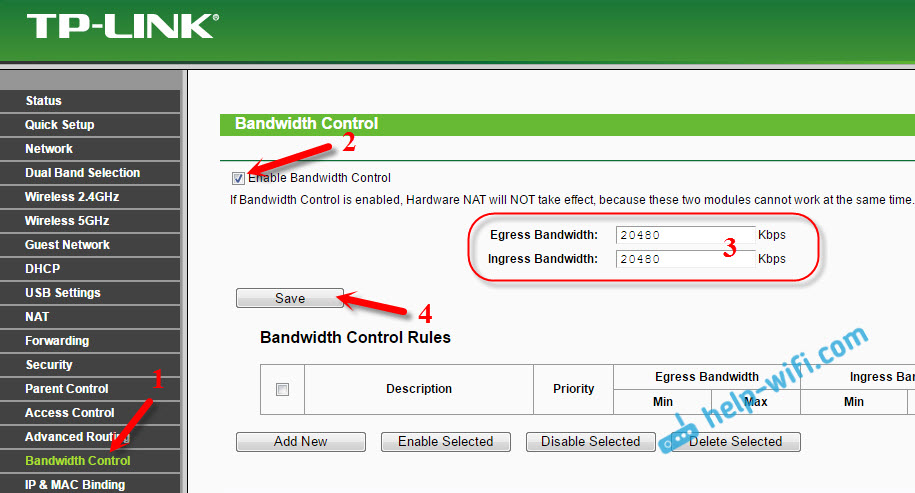
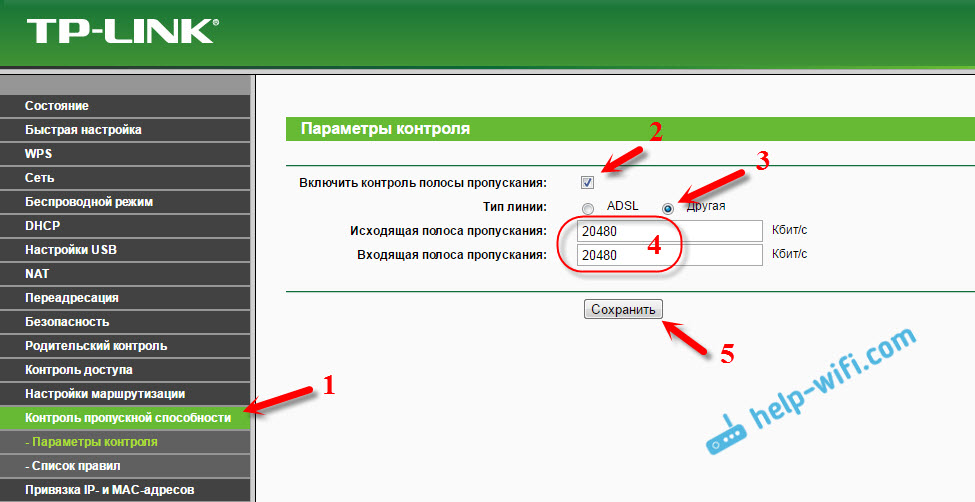
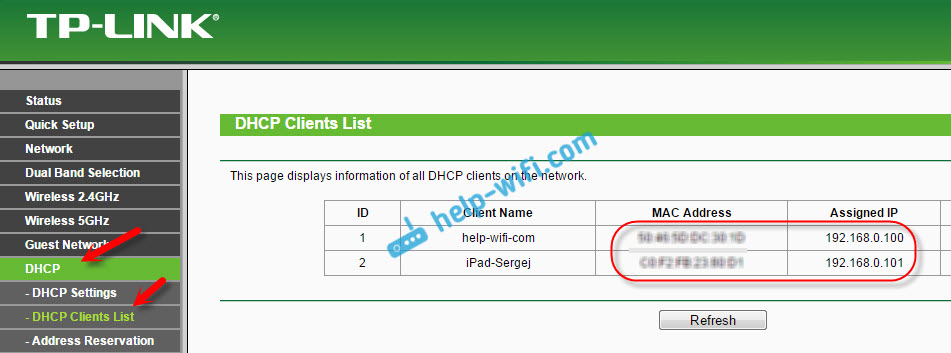


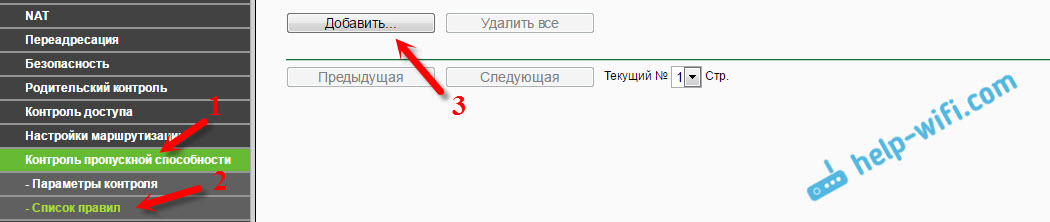



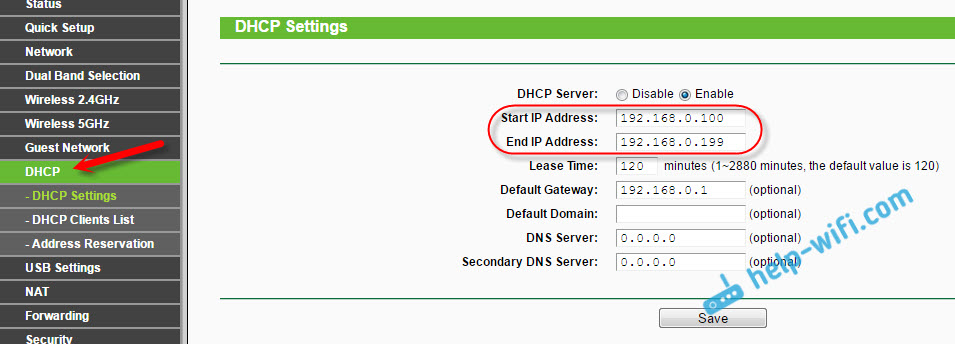
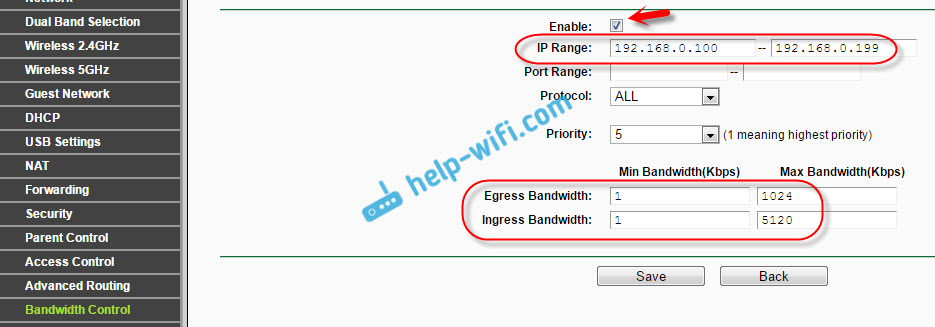


 168201
168201 Как подключить и настроить коммутатор (свитч) TP-Link? На примере TP-Link TL-SF1005D
Как подключить и настроить коммутатор (свитч) TP-Link? На примере TP-Link TL-SF1005D  Как сбросить настройки TP-Link Deco (Mesh Wi-Fi системы)?
Как сбросить настройки TP-Link Deco (Mesh Wi-Fi системы)?  Вход в настройки TP-Link Deco – 192.168.68.1 или tplinkdeco.net
Вход в настройки TP-Link Deco – 192.168.68.1 или tplinkdeco.net  Подключение и настройка Wi-Fi роутера TP-Link Archer AX23
Подключение и настройка Wi-Fi роутера TP-Link Archer AX23
А если у меня не TP-LINK?
Эта инструкция для TP-LINK.
Какая модель TP-LINK поддерживает «Bandwidth Contro» ? У меня модем «TP-Link TD-W8961ND V2» и в нем нет «Bandwidth Contro» есть только «Qos». Хочу купить модем с поддержкой «Bandwidth Contro», а модель не знаю. В интернет магазинах эту характеристику не указывают.
Да практически на всех маршрутизаторах есть функция контроля пропускной способности. Например на TL-WR841N.
Я об этой функции писал в статье.
Bandwidth Control режет только скорость интернета или скорость канала беспроводной сети? В смысле ПК подключены в ЛС через wi-fi : скорость между ними в ЛС не упадет?
Там же создается правило для конкретного устройства. Не важно, по кабелю оно подключено, или по Wi-Fi.
Скажите, а если не помогает? И птички где нужно ставил, и макадреса к айпиадресам привязывал-отвязывал многократно. Прёт на полную и , что интересно, не привязывает никого. т. е. я его привязал, а он подключился с другим айпи. TL WR 841Nv9 c последней на этот день фирменной прошивкой от 2015г( обновлял). Просто скажите- дефект металла или прошивки?
Скорее всего, что-то не так делаете. Ничего не могу подсказать, это нужно самому смотреть настройки и пробовать.
Как вы уже наверное поняли, схема там не самая простая, и может быть много вариантов почему не работают созданные правила.
может быть неисправность роутера- не программная?
Нет, не думаю, что проблема в какой-то неисправности.
спасибо!
Доброго времени суток! У меня роутер tp-link td-w8968 режет скорость вдвое, то и втрое, брал у знакомого 8961n выдаёт 12мб/с, а мой 4-5 мб/с, что это может быть?
Добрый день. Может быть что угодно. Может нужно прошивку обновить. Перенастроить его. А может он уже на аппаратном уровне не может выдать необходимую скорость.
Здравствуйте! Можно-ли устанавливать квоты трафика, раздаваемого по WI-FI? Например, какому-то конкретному устройству выделить 500 Мб., а другому 1 Гб в день? Есть что-то подобное на модель TL-WR842N? Или вообще, как можно решить сей вопрос? Спасибо заранее 🙂
Здравствуйте. Попросить клиентов не использовать больше 500 Мб, или 1 Гб трафика 🙂
А если серьезно, то нет такой функции на TP-Link. Не знаю как это реализовать.
Привет. Уменя TP-LINK 8960N.. Когда ограничиваю скорость через Bandwidth Control ip адреса как на картинках на wi-fi почему-то на компе тоже ограничивается скорость. Почему так? Как это исправить
Привет. Нужно смотреть настройки. Так не могу ответить.
Проверьте еще раз все по инструкции.
Здравствуйте! У меня очень старый роутер и соответсвенно сайт, где можно сделать настройки (скриншот прикрепил). В интернете именно по этому интерфейсу ничего толкового не нашел. Запрашивал у гугла «150mbps wireless n adsl2+ modem router bandwidth control». Ничего нет именно для того, чтобы ограничить доступ конкретному пользователю. Создается впечатление, что эта возможность вообще отсутствует у моего роутера…
Такая панель управления у ADSL модемов от TP-Link. У него должна быть модель. Например, TD-W8951ND.
Можно попробовать ограничить доступ для пользователя через Wireless MAC Address Filter. Смотрите скриншот. Но я не проверял. Нет такой возможности.
Спасибо, но мне нужно не полностью ограничить, а лишь лимит скорости поставить. Моя модель TD-W8901N
Богдан здарстувуйте. Я из Азербайджана и могу писат некорректно. У меня точно такаяже проблема, если вы нашли способ ограничит скорост интернета другому ползавателю подскажыте пожалуста.
Огромное спасибо, давно использую tplink
Пожалуйста!
Здравствуйте! А Вы не знаете случайно, можно ли ограничить скорость динамически без перезагрузки модема? Нужно для тестирования видеоплеера
Здравствуйте. Не могу подсказать по вашему вопросу.
Добрый вечер, подскажите пожайлуста, гостевую сеть можно ли сделать скрытой?
Добрый вечер. На каком роутере?
Здравствуйте, как мне можно вайфай на новом роутере поделить поровну, тоесть исли с вайфая что качаяю то инет на компе тормозит, а не нужен чтобы на компе инет работал быстрее чем на вайфай
Здравствуйте. У меня нет TP-LINK TD-W8968. Не могу проверить.
Но скорее всего там нет такой функции.
tp-link.com/resources/simulator/TD-W8960N(EU)_7.0_Simultor/login.html
Эмулятор всё как в настоящих настройках. Посмотрите пожалуйста. На официальном сайте сказано что есть пропускная по ip
QoS — Queue Management Configuration
Ну наверное нет, я тоже не нашел:)) ну ладно, спасибо за ответ.
Можно ли обоити ограничение скорости?
Думаю, что нет.
Здравствуйте. Не могу ввести ограничение скорости в ячейку , ячейка серая. В чем дело?
Здравствуйте. Можете скриншотом поделиться?
сначала нужно включить ограничение и нажать кнопку сохранить а потом добавлять адреса и поля скорости станут активны!
Спасибо за подсказку!
Здравствуйте! Интересует следующий вопрос: в старых прошивках я мог выделить диапазон адресов, которым ограничивал скорость интернета (допустим с *.100 по *.120 нормальная, а с *.121 по *199 обрезано 1 Мбит).
В новой прошивке я так понял такого нет — только определенное устройство. Но если у меня на работе 20 устройств, которым я присвоил IP, а осталные 20-30 — мобильники сотрудников, переписывать я их MAC и названия
не собираюсь. Как мне их ограничить в скорости?
Здравствуйте. Какой роутер, прошивка? Так там просто из списка наверное можно выбрать все устройства, для которых скорость будет ограничена. Так еще проще.
Устройство: TP-LINK Archer C1200 v2.0 версия ПО 2.0.1 Build 20180118 rel.74680 (RU)
Но я опять же — каждый раз выискивать новые подключенные устройства — как-то не вариант…
Да, похоже как на старых прошивках в новой не сделать. Только назначить приоритет для каждого устройства.
И для гостевой сети не ограничить скорость. Можно было бы для остальных сотрудников создать отдельную сеть с ограничением скорости. На старых прошивках была такая возможность.
а на более новых прошивках «Версия встроенного ПО:3.23.11 0.9.1 v6020.0 Build 200408 Rel.32751n Версия устройства:Archer C5 v4 00000004» нет даже такого… Можете объяснить как настроить эти SP / WFQ и повлияют ли они как то на распределение скорости между устройствами в беспроводной сети?
У меня нет возможности посмотреть и проверить эти настройки. Попробовал через эмулятор, там версия ПО 3.16. Настройки отличаются от ваших.
Там конкретно на этой странице есть хорошая инструкция. Нажмите на круглую кнопку со знаком вопроса. Почитайте.
Добрый день. Подскажите, пожалуйста, все делал по гайду, в конце вылазит ошибка — Ошибка кода: 4804
Конечный IP-адрес совпадает с LAN IP-адресом или не находится в одной подсети с LAN IP-адресом. Укажите другое значение.
Как это починить ?
Добрый день. Нужно смотреть, какие настройки вы задаете. Так ничего не могу подсказать.
Вот настройки, в рамочки обвёл 2 устройства, на которых я хотел ограничить скорость
У вас адреса из разной подсети. 0 поставьте.
Омг, какая глупая ошибка, и не заметил же. Спасибо огромное!
Здравствуйте.
Роутер TP-Link941ND.
Во время скачивания файлов с торрент-трекеров, когда скорость скачивания доходит до максимальной, включенный при этом телевизор начинает лагать. Решил через «Контроль пропускной способности» сделать так, что-бы телек минимально получал скорость в 20 мбит/с, что-бы торрент не ел всю скорость, а оставлял что-то ТВ. Интернет 100 мбит.
Установил, тип линии — другая.
Входящая — 100000 кбит/с
Исходящая — 100000 кбит/с
Ранее зарезервировал IP адрес для ТВ. Телек подключен по кабелю.
В правилах внес:
Минимальную входящую 25600 кбит/с — (25мбит)
Максимальную входящую 32720 кбит/с — (30мбит)
Для каналов Full HD этого вполне хватает.
То есть всё должно работать, но стоит запустить торрент, как только скорость приближается к максимальной, телевизор начинает глючить(нехватка скорости). Перепробовал уже всё.
Почему не работает правило?
Думаю, что правило работает. Но торрент создает на роутер большую нагрузку. И проблема тут скорее всего не в скорости, а в производительности роутера.
Нужно настроить ограничение в самом торрент клиенте.
Смотрите статью uTorrent и Wi-Fi роутер.
у меня интерфейс сменился я нашел вот это можете сказать это ограничения скорости интернета ?
Нет. Это расширенные настройки Wi-Fi сети. Не советую там что-то менять.
а что мне тогда делать ибо то что вы указали выше я не нашел !?
Возможно на TD-W8960N нет такой функции. У меня нет возможности это проверить.
Спасибо.
Все доступно и подробно.
Так сказать, как для людей с ограниченными интеллектуальными потребностями)))
Все пошагово и доступно.
Распределить скорость интернета на zxv10h108l
Возможно или нет?
Не знаю, не могу проверить на этом роутере.
А как написать чтобы скорость по вайфаю была меньше 1 Мбит/с, например 300 Кбит/с ? Пробовал писать число 300, но получается что это 300 Мбит/с. Пробовал писать 0300, сохраняется как 300….
Может там минимум 1 Мбит/с. А 0.3 не пробовали прописывать?
Ну на зеленой прошивке скорость указывается в Кбит/с. А если прошивка новая, голубая, то там есть выбор между Мбит/с и Кбит/с.
Добрый день. Подскажите, пожалуйста, что не так? Ума не приложу, в чем проблема может быть. Срок действия адреса во вкладке «Список клиентов DHCP» показывает «постоянный». Также выполнял привязку во вкладке «Привязка IP- и MAC-адресов», отдельно от Резервирование ip адресов, одновременно с Резервированием, выполнял только Резервирование, все тщетно. Перезагружал из настроек роутера после каждой операции.
Ну телефон поучает IP-адрес, который закреплен за его MAC-адресом.
Прикрепите скриншот окна с редактированием правила (нажав на «Изменить»).
При чем я по-разному пробовал. И в диапазон включил ip и так как на скрине, и порты указывал 1-65535, результата никакого
А если прописать диапазон 192.168.0.7 — 192.168.0.7. Вроде все правильно у вас, должно работать.
Нет, нифига не работает. Правда он не дает поставить 192.168.0.7-192.168.0.7, просто не сохраняет, типа одно и тоже, что просто 192.168.0.7 — . Поставил 192.168.0.7 — 192.168.0.8, не работает. Ip адрес менял на трехзначный вконце, типа 100, 199, без толку. Прошивку обновил до последней (до прошивки разумеется тоже не работало, после прошивки ничего не изменилось). Этого вообще исключительно программная проблема, или аппаратная может быть?
Думаю, это программная проблема. Нужно писать в поддержку TP-Link. Может у них есть какая-то информация.
На Archer A6,нет дополнительных настроек,как быть?
Значит там нет такой функции. Вы просто включаете приоритет для определенного устройства и роутер направляет свои ресурсы для обеспечения стабильного и быстрого соединения в первую очередь для этого устройства.
то есть,я не могу ограничить скорость определенным устройствам?
—
Может дело в прошивке,нужна более старая версия?
Установить конкретную скорость — нет. Там нет такой функции в настройках. Можно включить приоритет для переделённых устройств.
У меня нет возможности проверить эту функцию на более старых версиях прошивки.
эта схема работает. попробовал на своем телефоне, надеюсь у соседа так же будет, скорость 1 м/бит поставил ему, пусть радуется мелочам
Хочу ограничить раздачу вай фай для всех устройств. Но ограничевается не только вайфай а и скорость ПК, который подключён через провод. А мне нужно ограничеть только по воздуху. Делаю по правилу ( Как ограничить скорость по Wi-Fi сети для всех устройств?) Что нетак ? Или по этому правилу ограничевается и раздача по кабелю ? Скиньте ответ и на почту
Ограничить можно либо для всех устройств (в том числе для тех, которые по кабелю подключены), либо для конкретных устройств.
Здравствуйте Сергей. У меня роутер TP-Link WR740N, если я ставлю ограничение на Bandwidth Control например на 20480 kb/s, получается что все устройсвы которые получают интернет от этого роутера все вместе будут использовать максимально 20 Mb/s ? Я правильно понял?
Здесь нужно указать скорость, которая у вас по тарифу провайдера. Исходящая и входящая. А ограничение уже задается в правилах, для конкретного устройства, или для группы устройств.
Здравсвуйте! Можно ли на archer 20 ограничить скорость интернета в режиме репитера? У нас нет кабельного интернета
Нет, это невозможно.
Такой вопрос, уточнение. Вот я ограничил скорость для всех устройств, девайсов. Это ж не ограничение самого вай-фая, то есть, если я входящую полосу пропускания поставил на 5 мбит допустим, это ж будет так работать каждое устройство, на пределе такой скорости? Надеюсь, это ж не ограничение скорости вай-фая в целом, и 5 мбит, это все, что он сможет выжать? 🙂 (то есть, на все устройства в сумме будет всего 5 мбит, и они и будут делиться эти 5 мбит между всеми устройствами. Звучит конечно глупо, вроде и так понятно, что это 5 мбит на 1 устройство, но хотелось бы уточнить для полного убеждения, как оно на самом деле).
А как сейчас работает? Какая скорость? Проще же проверить, чем гадать.
Ограничение для каждого отдельного устройства.
я проверял без ограничений, скорость через вай-фая -30-35 мбит, не больше. Загрузки. Отдачи — 50 мбит. Скорость провайдера — 100 мбит. Поставил 5 мбит где то как в статье и 1 мбит отдачи, ограничения. Думал может драйвера поставить, для улучшения скорости роутера, но у меня виндовс 10, там вроде как автоматически? Для каждого устройства не проверял, да. Нужно будет, но лично мой 1 ноут пока. Ноут сестры и телефон еще есть. Не мои.
через кабель напрямую то 80мбит+
Скорость зависит не от драйвера. Обновлять их в большинстве случаев нужно именно вручную.
https://help-wifi.com/sovety-po-nastrojke/kak-uvelichit-skorost-interneta-po-wi-fi-cherez-router/ я опирался на эту статью. Тут написано в том числе и об обновлении драйверов на адаптер. Вот и понеслась 🙂 В любом случае попробовать, ну и просто буду знать, полезная информация. Скорость на ноуте другом проверил, колеблется. 10-20 мбит в сек. Он дальше от вай-фая находится. Еще попробую расширить радиус действия. Просто чтоб галочку поставить что все сделал для увеличения скорости, все зависящее от меня 🙂 не по теме вообщем то пишу то я. Но блин, смотришь вроде одну тему, пока дочитаешь, там пару ссылок да и будет, переходишь на них читаешь инфо, на тех так же могут быть ссылки на другие темы, и так оно все связано между собой.
А на этот ТП Линг где можно найти??
Это не похоже на веб-интерфейс TP-Link.
Не могу ограничить скорость конкретному устройству, горит серым
А вы задали максимальную входящую и исходящую скорость?